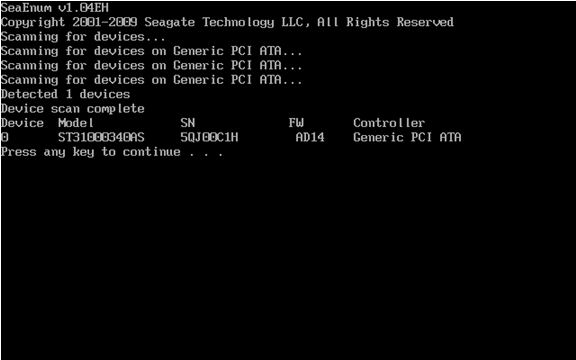Siga estas etapas para atualizar o firmware de um disco rígido Serial ATA em um PC com Windows.
Usuários de Mac: consulte o: documento ID: 004301 - Procedimento para atualização de firmware com um CD de inicialização (MacOS).
Para obter os melhores resultados durante a inicialização do sistema, é recomendado desconectar os dispositivos periféricos, como dispositivos de armazenamento USB, impressoras, scanners etc.
- Faça o download da imagem .iso do firmware necessário na página de downloads.
- Grave a imagem .iso em um CD. Veja as instruções no documento ID: 201431 - Como gravar uma imagem .iso em um CD.
- Inicialize pelo CD. A maioria dos sistemas inicializará automaticamente pelo CD, se o CD for de inicialização. Caso contrário, consulte a documentação do sistema para saber como modificar a sequência de inicialização do sistema.
- Após o sistema ser inicializado com o CD, será apresentado um arquivo LEIAME (README).
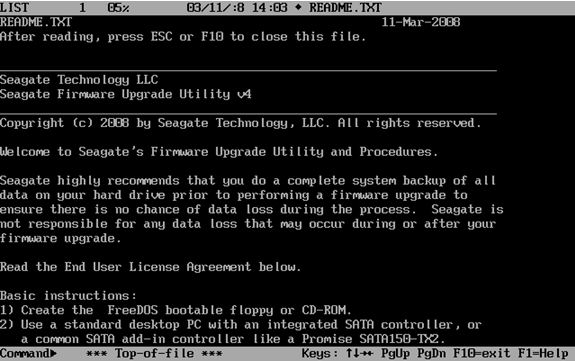
- Pressione ESC ou F10 para prosseguir com a próxima etapa.
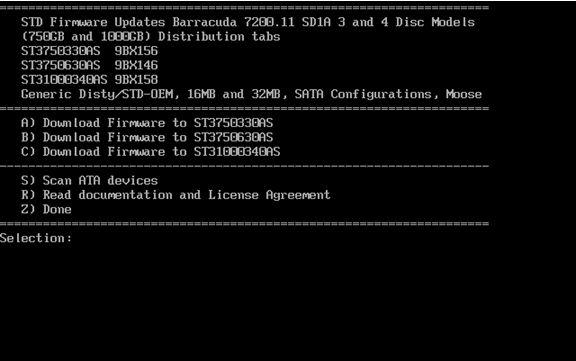
- Para selecionar o disco correto, pressione a tecla correspondente. Neste exemplo, a letra C iniciará o download para o ST31000340AS. Observe que há versões diferentes do firmware para cada modelo de disco.
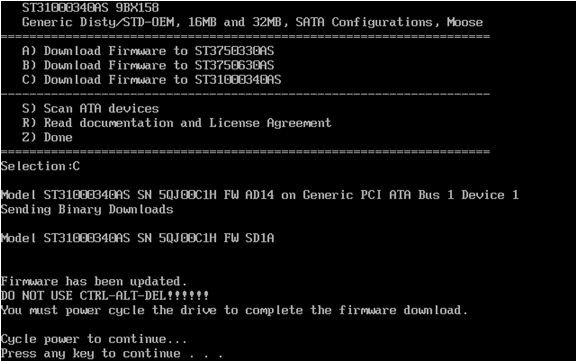
- Quando a atualização do firmware estiver concluída, você será instruído a desligar o computador pressionando qualquer tecla.
 Uma reinicialização (Control-Alt-Delete) não é suficiente.
Uma reinicialização (Control-Alt-Delete) não é suficiente.
- Ligue o computador e retire o CD do firmware para que o sistema inicialize normalmente pelo sistema operacional. O disco foi atualizado.
Informações gerais: varredura de dispositivos
Você pode usar a opção Scan ATA device (Fazer varredura do dispositivo ATA) pressionando a tecla S na entrada Selection: (Seleção:) para ver que discos da Seagate são detectados.
O procedimento de varredura detecta e mostra apenas os discos da Seagate e a versão atual do firmware carregada no disco.